Kilit Ekranı duvar kağıtlarınıza çok katmanlı bir efekt oluşturmak için bu güzel yeni efekti kullanın.
iOS 16 nihayet halka açıldı. En yeni yineleme, kilit ekranı için ilk kez birçok görsel değişiklik içeriyor. Çoklu kilit ekranı duvar kağıtları, değiştirilebilir yazı tipi ve renkler, widget’lar ve odak bağlama gibi özelleştirme özellikleriyle iOS 16, kişiselleştirmeyi denemek için ağzına kadar doldurulur.
Ancak insanların en çok sabırsızlıkla beklediği özelliklerden biri, Apple’ın bu yıl WWDC’de üstün bir şekilde sergilediği yeni çok katmanlı efekt olmalı. Derinlik Efekti olarak adlandırılan estetik efekt, fotoğraflardaki nesneleri iPhone Kilit Ekranınızda ustaca saatin önüne koyar. Özneyi arka plandan ayırt etmek ve katmanlı bir efekt oluşturmak için cihaz üzerinde AI görüntü işlemeyi kullanır. Bu efekti iOS 16’da nasıl kullanacağınızı bulmaya çalışıyorsanız, başka yere bakmayın.
Desteklenen Modeller
Derinlik Etkisini, iOS 16 çalıştıran bu iPhone modellerinden herhangi birinde kullanabilirsiniz.
Kilit Ekranı için Derinlik Efekti Duvar Kağıdı Ayarlayın
Mevcut duvar kağıtlarını özelleştirebilir veya iOS 16’da kilit ekranının kendisinden yeni duvar kağıtları ekleyebilirsiniz. Face veya Touch ID kullanarak iPhone’unuzun kilidini açın, ancak henüz ana ekrana gitmeyin. Ardından, kilit ekranına dokunun ve basılı tutun. iPhone’unuzun kilidini açmak için parolayı girmeniz gerekiyorsa, parola girme seçeneği görünene kadar kilit ekranına dokunun ve basılı tutun.
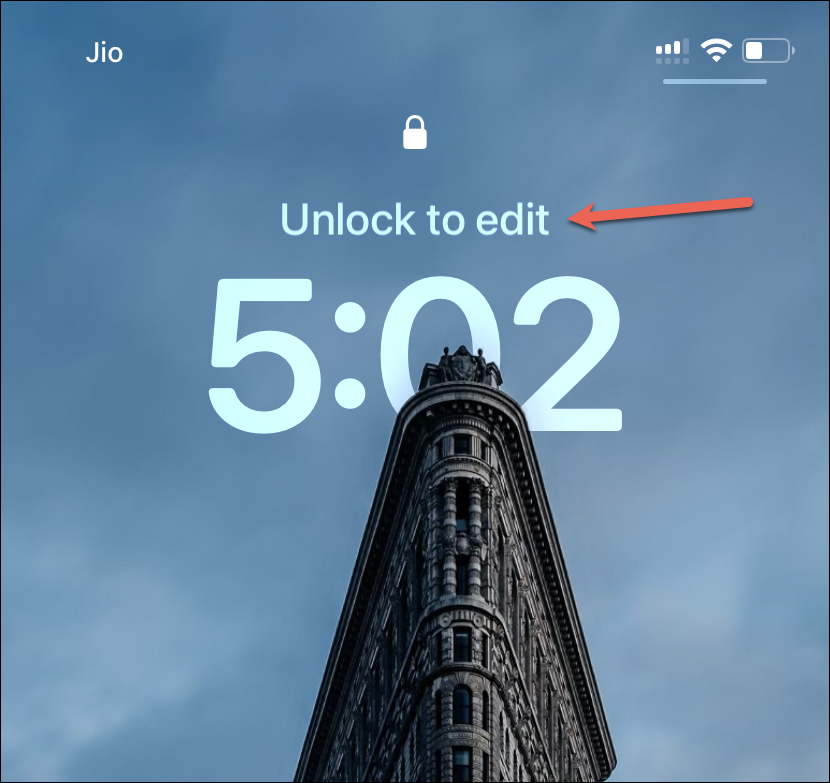
Kilit ekranı özelleştirme ekranı açılacaktır. Yeni bir kilit ekranı eklemek için ‘+’ düğmesine dokunun.
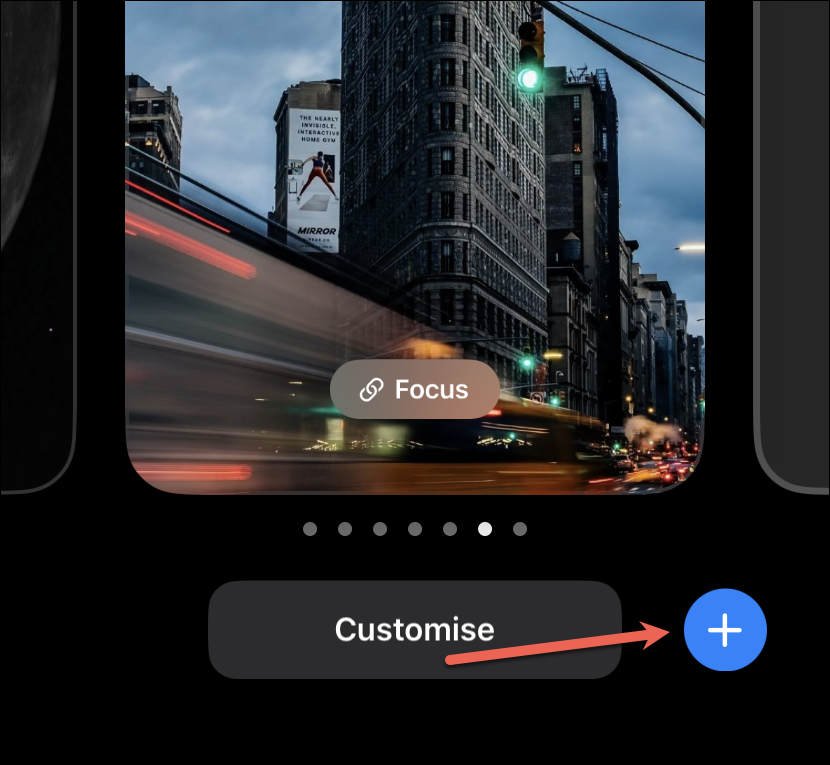
Kilit Ekranı duvar kağıdı galerisi bir bindirme ekranında açılacaktır.
Derinlik efektli bir duvar kağıdı ayarlamak için katmanlamayı destekleyen bir fotoğrafa ihtiyacınız olacak ve tüm fotoğraflar bunu desteklemeyecektir. Yalnızca içinde insan, evcil hayvan veya gökyüzü bulunan fotoğraflar çok katmanlı efekti destekler. Ve o zaman bile, olmama ihtimali her zaman vardır. Fotoğraftaki konu çok yüksekse, çok alçaksa veya saati çok fazla engelliyorsa, derinlik efekti çalışmayacaktır.
Üstelik, birçok insanın inandığının aksine, derinlik efektinin çalışması için bir portre fotoğrafına ihtiyacınız yok. Aslında, çoğu zaman iPhone’da portre efektiyle çekilen bir fotoğraf, konu saatin çoğunu kapattığından derinlik efektini desteklemez.
Bir derinlik efekti duvar kağıdı olarak ayarlamak için galerinizden fotoğraf seçebilir veya birkaç astronomi, gurur ve koleksiyon duvar kağıdı gibi derinlik efektini destekleyen duvar kağıdı galerisinden birini seçebilirsiniz.
Galerinizden bir fotoğraf seçmek için duvar kağıdı galerisinden ‘Fotoğraflar’ seçeneğine dokunun.
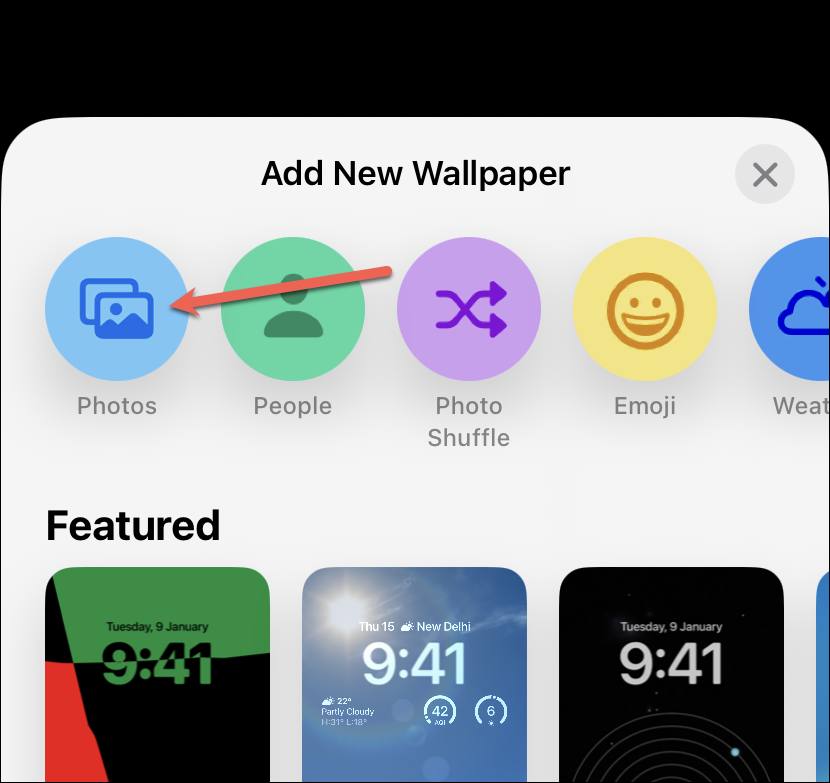
Ardından, iOS’un kilit ekranı ayarlarınızı tamamlaması için akıllıca önerdiği ‘Öne Çıkanlar’ kategorisinden bir fotoğraf seçebilirsiniz. Veya duvar kağıdını buna göre seçmek için ‘Tümü’, ‘İnsanlar’ veya ‘Doğa’ gibi diğer kategorilere geçebilirsiniz.
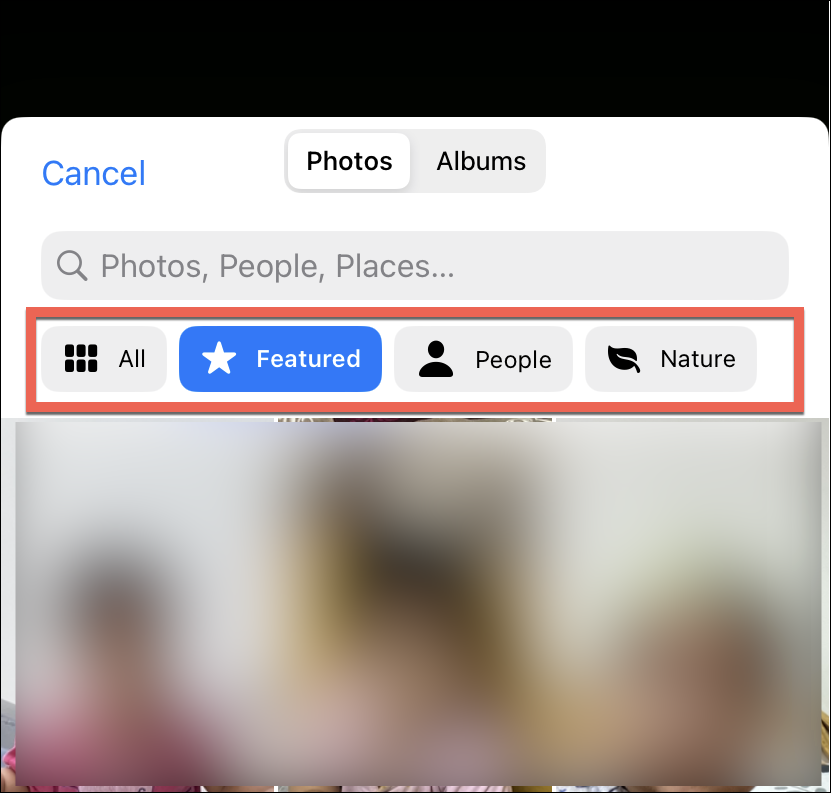
Seçmek için fotoğrafa dokunun.
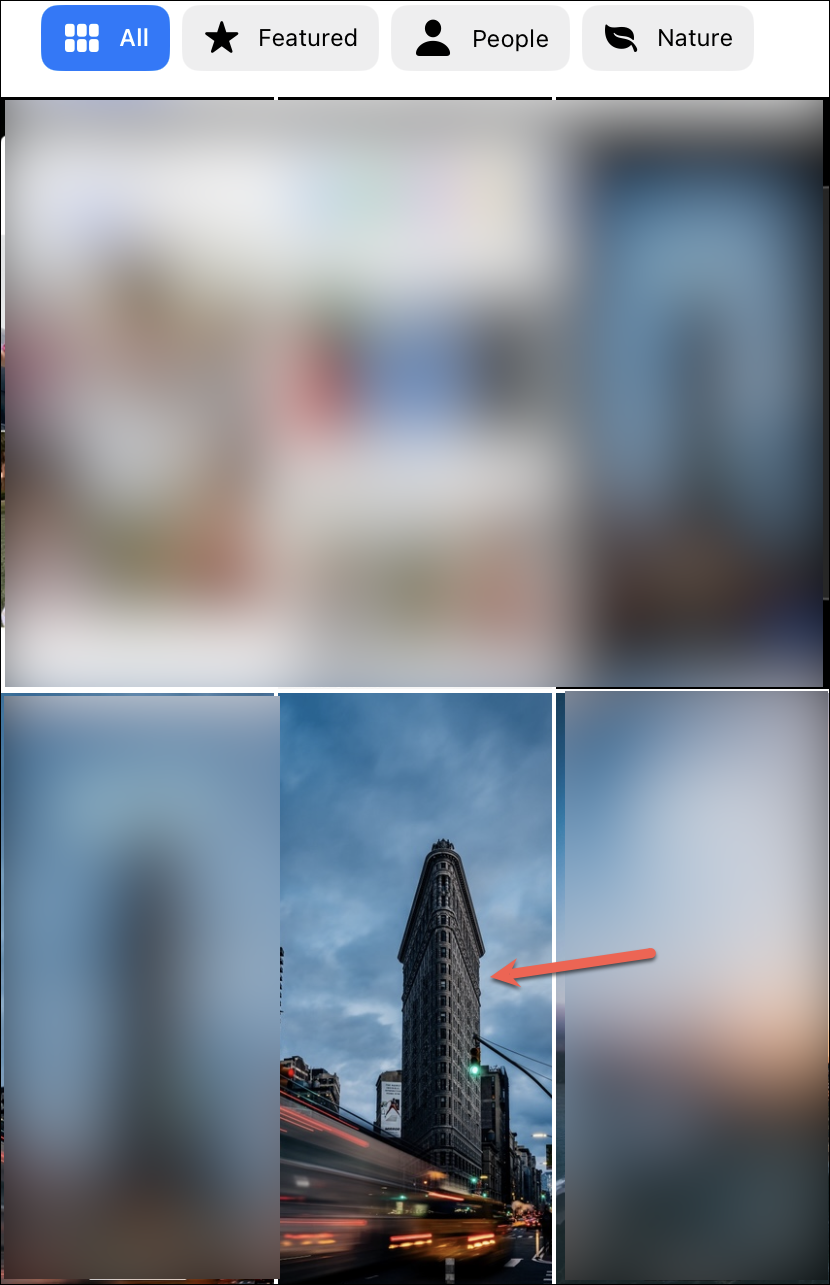
Çoğu durumda, fotoğraf derinlik efektini destekliyorsa, otomatik olarak saatin önünde görünür. Ancak bazen, bazı fotoğraflar yeniden konumlandırıldığında derinlik etkisini göstermeye başlar. Örneğin, konu çok yüksekse, onu uzaklaştırarak yeniden konumlandırmak, saatin çok fazla kapanmamasını sağlar. Benzer şekilde, nesne çok alçak olduğunda, saat üzerinde yeniden konumlandırmak için yakınlaştırma yapmak, nesnenin katmanlanabilmesini sağlar.
Bir fotoğrafı yeniden konumlandırmak için yakınlaştırmak için kıstırarak açın ve uzaklaştırmak için kıstırarak kapatın. Yakınlaştırdıktan sonra fotoğrafın önündeki konuyu ayarlamayı deneyin. Derinlik Etkisi devreye girebilir.
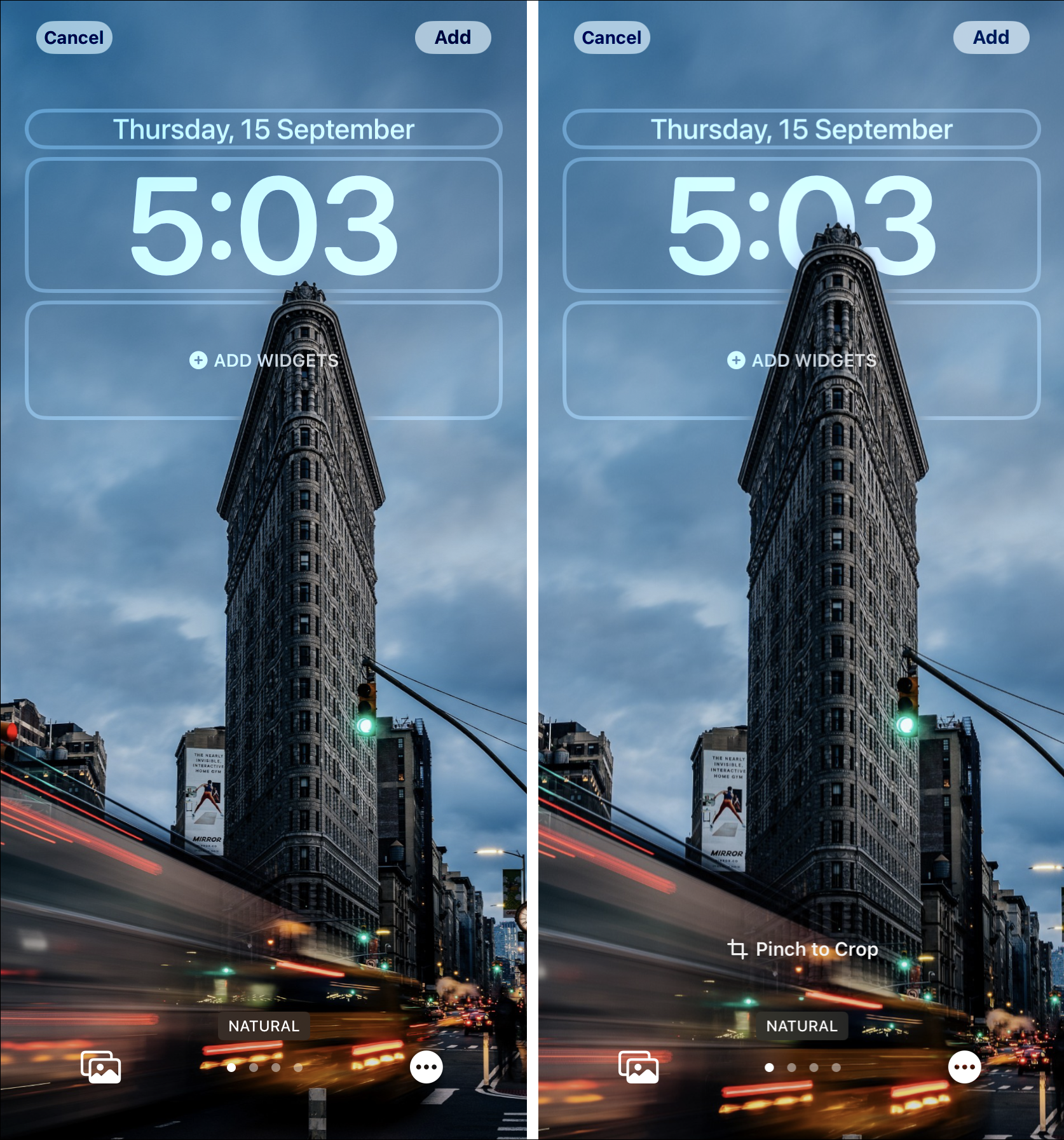
Sağ: Fotoğrafı yakınlaştırarak yeniden konumlandırmak, derinlik efektini etkinleştirdi.
Astronomi duvar kağıdı kullanmak için, ‘Hava Durumu ve Astronomi’ bölümüne gidin ve saatin önündeki Dünya ve Ay’ın duvar kağıtlarından birini seçin. Benzer şekilde, galeriden bu efekti destekleyen diğer duvar kağıtlarını kullanmak için ilgili kategorilerine gidin.
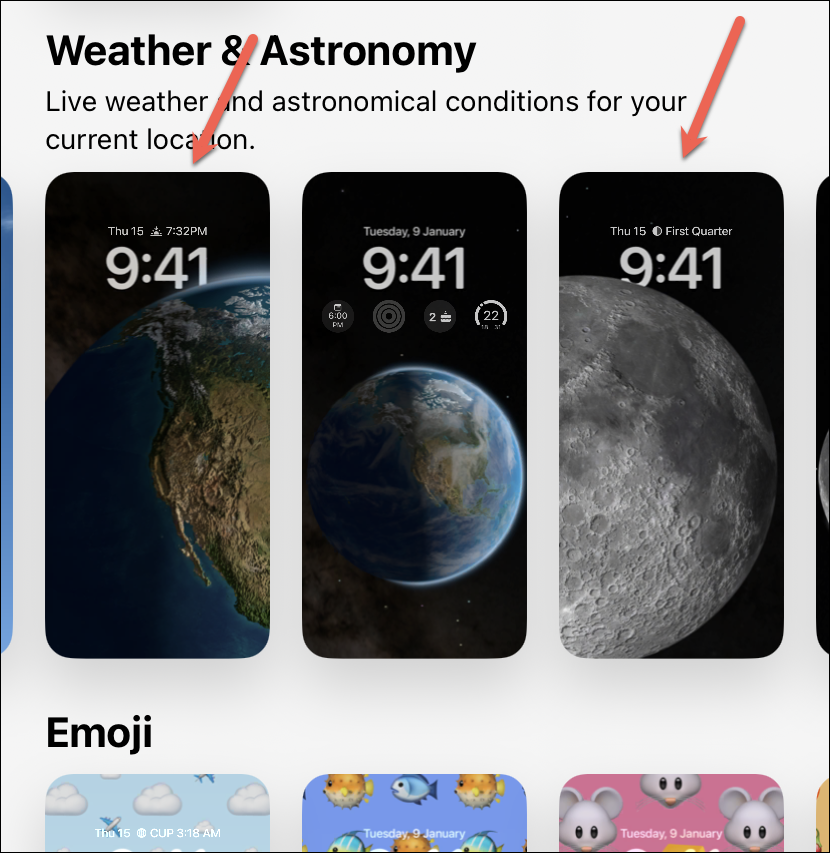
Not: Derinlik Etkisi, saatin altına yerleştirilen kilit ekranı widget’larıyla çalışmaz.
Astronomi kilit ekranında widget’lar varsa, bunları düzenlemek için dikdörtgene dokunun. Ardından, bunları kaldırmak için her bir widget’taki ‘–’ simgesine dokunun.
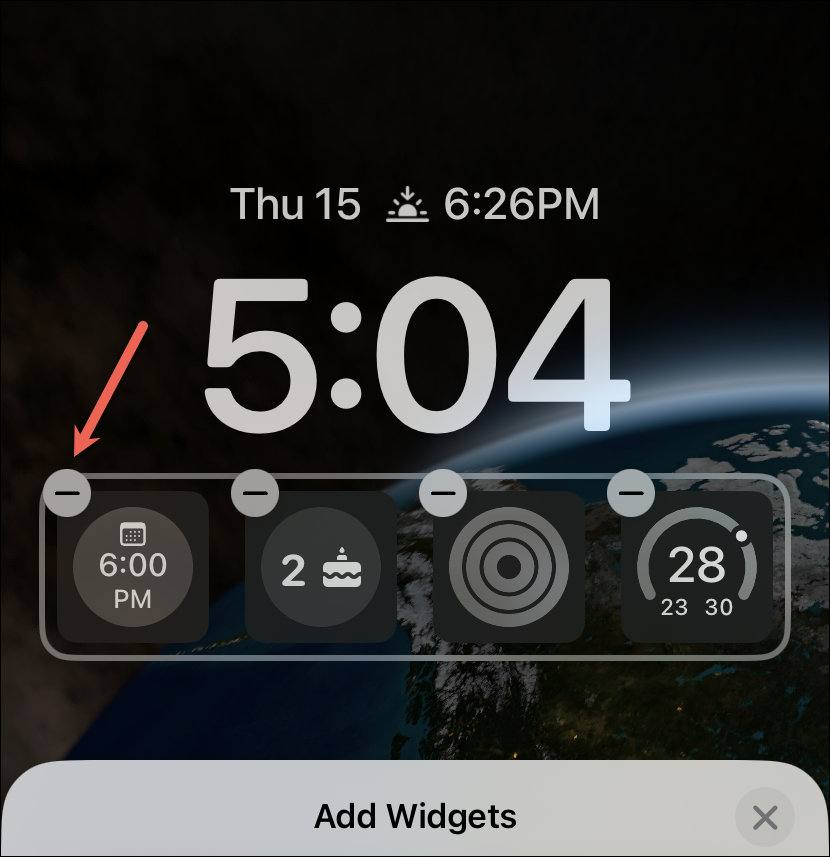
Kilit ekranında widget olmadığında, derinlik efekti otomatik olarak açılır.
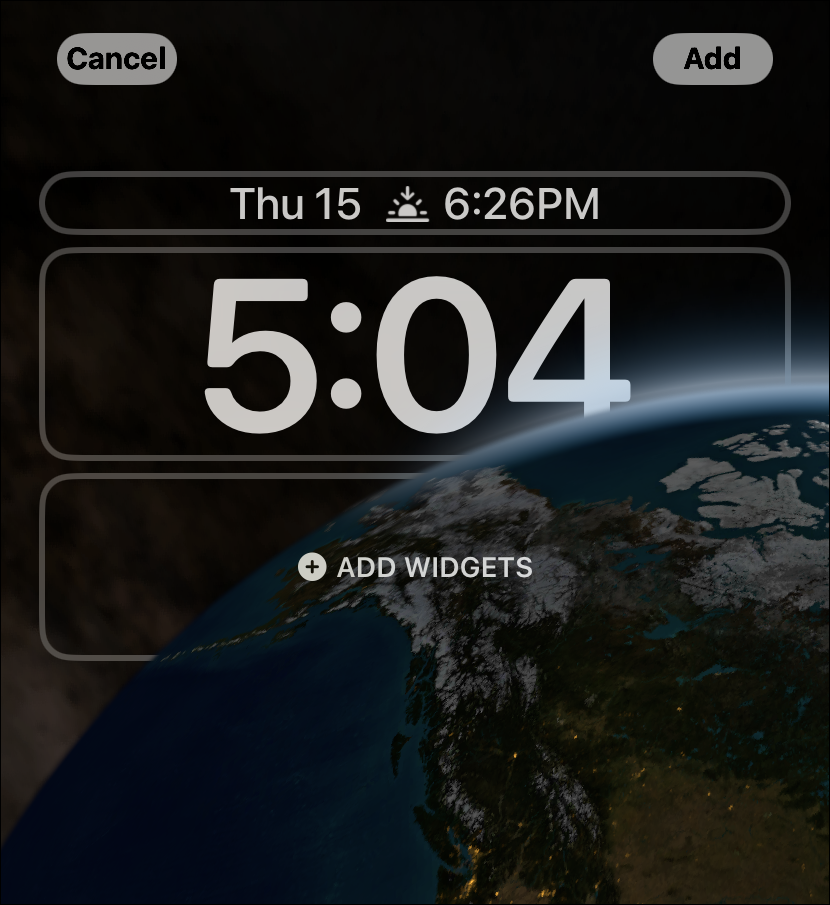
Bundan sonra, kilit ekranını kaydetmek için sağ üst köşedeki ‘Ekle’ye dokunun.
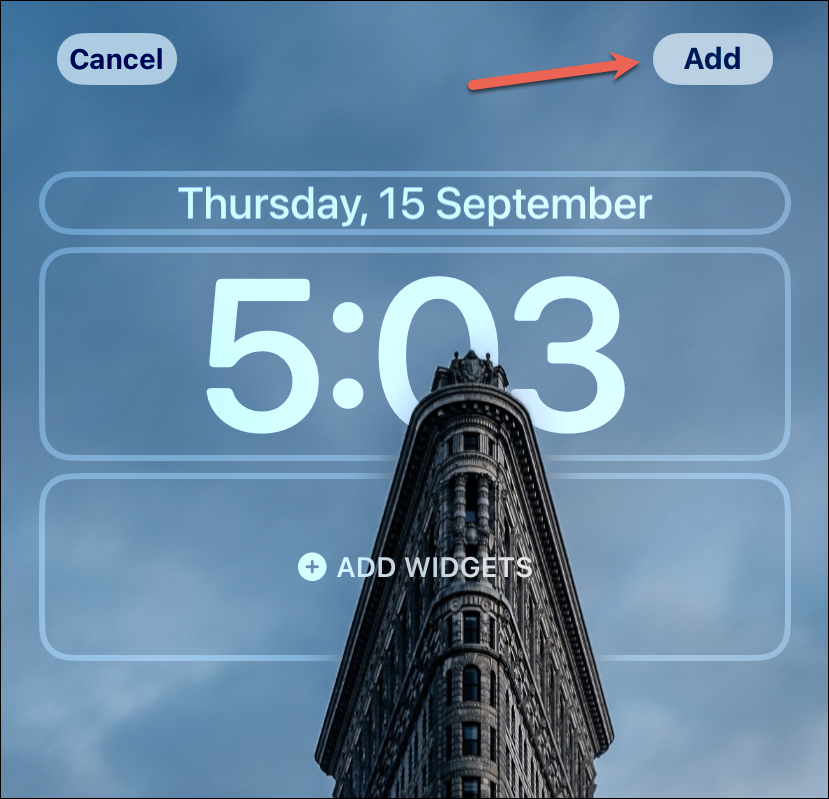
Ardından, hem kilit hem de ana ekranlar için ayarlamak üzere ‘Duvar Kağıdı Çifti Olarak Ayarla’ya dokunun veya ana ekranda değişiklik yapmak için ‘Ana ekranı özelleştir’e dokunun.
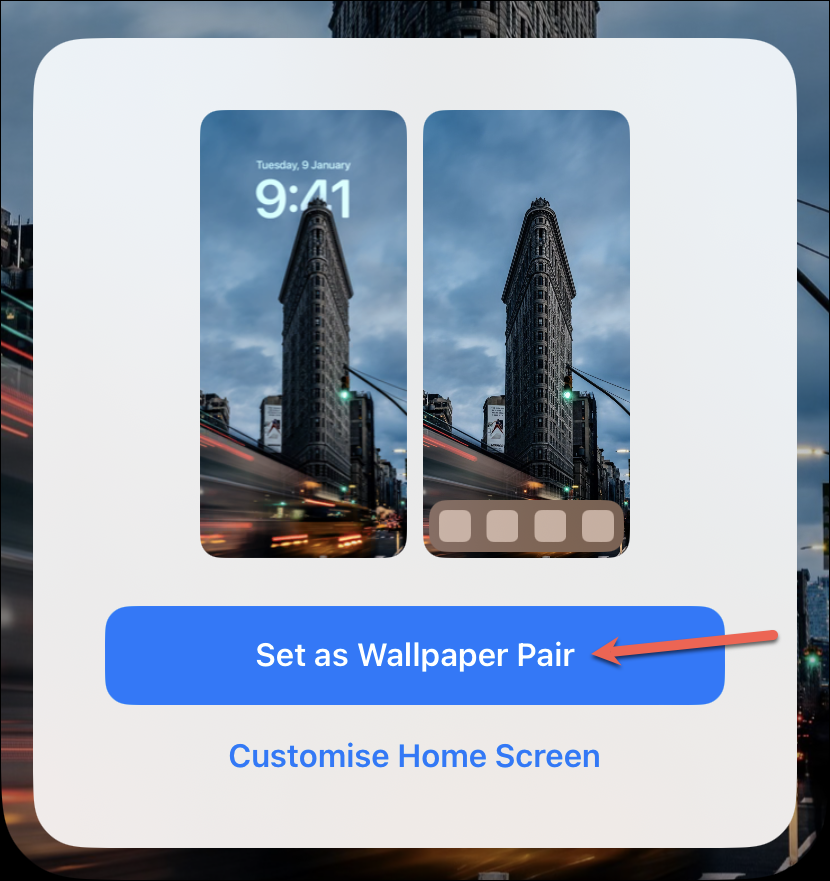
Derinlik efekti ana ekranda desteklenmez, yani konu uygulamalarınızın önünde görünmez.
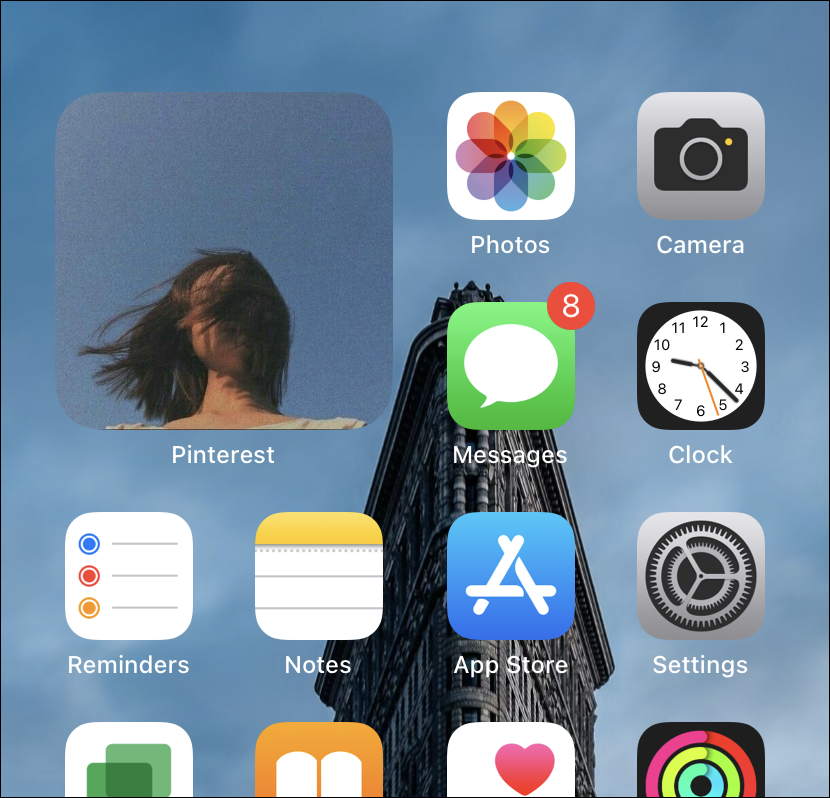
Ayrıca, onu destekleyen herhangi bir duvar kağıdında derinlik efektini devre dışı bırakabilirsiniz. Sağ alt köşedeki üç noktalı menüye dokunun. Ardından, devre dışı bırakmak için ‘Derinlik Etkisi’ne dokunun, böylece yanında onay işareti kalmaz.
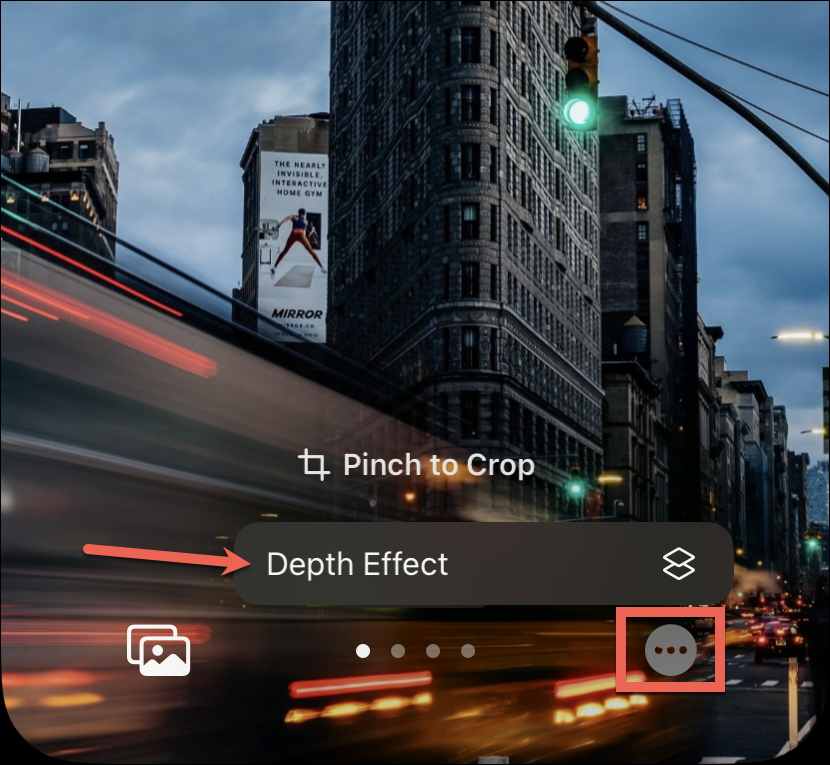
Derinlik Etkisi, bir süredir iOS’a yapılan en güzel eklemelerden biridir. Bu kılavuzla, tam olarak hayallerinizdeki kilit ekranına nasıl sahip olacağınızı biliyorsunuz.
 Arıza giderme ve nasıl yapılır bilgi sitesi
Arıza giderme ve nasıl yapılır bilgi sitesi

